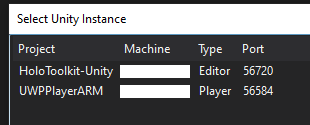Verwaltetes Debuggen mit Unity
Führen Sie die folgenden Schritte aus, um einen verwalteten Debugger an Ihren Unity IL2CPP UWP-Build für HoloLens und HoloLens 2 anzufügen.
Sie müssen sich in einem Netzwerk befinden, das Multicast unterstützt.
Navigieren Sie zu UWP-Funktionen für Veröffentlichungseinstellungen (Datei –> Buildeinstellungen –> Playereinstellungen, finden Sie den Abschnitt "Veröffentlichungseinstellungen") und aktivieren Sie InternetClientServer und PrivateNetworkClientServer:
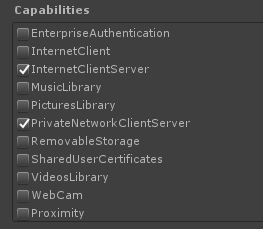
Konfigurieren Sie die Unity-UWP-Buildeinstellungen:
- Development Build
- Skriptdebugging
- Warten auf verwalteten Debugger (optional)
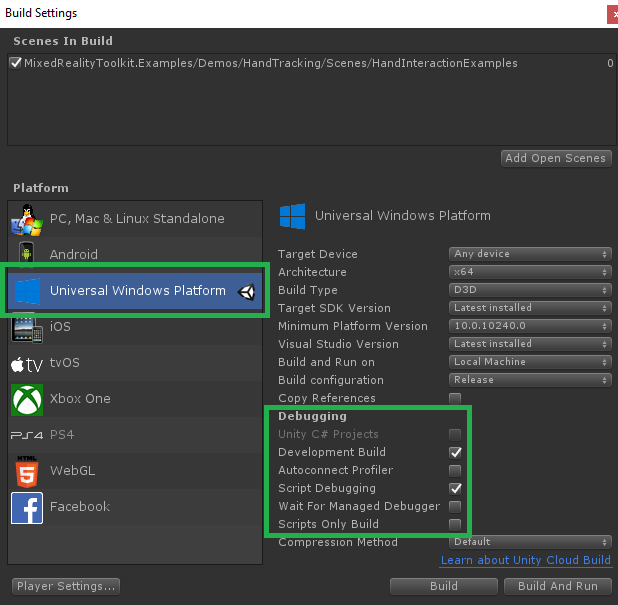
Erstellen Sie in Unity.
Erstellen und Bereitstellen aus der Visual Studio-Lösung auf Ihrem Gerät. Sie sollten mit den Debug- oder Releasekonfigurationen erstellen. Die Masterkonfiguration deaktiviert den Unity-Profiler und kann ein optimales Debuggen verhindern. Überprüfen Sie optional internet (Client & Server) und private Netzwerke (Client & Server) in der Funktionsliste in Package.appxmanifest in der Lösung.
Stellen Sie sicher, dass Ihr Gerät mit demselben Netzwerk wie Ihr PC verbunden ist, und starten Sie die App auf Ihrem Gerät.
Stellen Sie sicher, dass das Gerät nicht über USB mit Ihrem PC verbunden ist .
Doppelklicken Sie auf eines Ihrer Skripts in Unity, und navigieren Sie zur Visual Studio-Projektmappe, die zum Anzeigen und Bearbeiten geöffnet wird.
Debuggen:> Anfügen eines Unity-Debuggers.
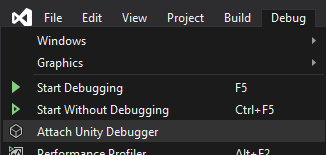
Wählen Sie Ihr Gerät in der Liste aus, und klicken Sie zum Anfügen auf "OK".